
Acest software vă va menține drivere în funcțiune, astfel vă va proteja de erorile obișnuite ale computerului și de defecțiuni hardware. Verificați acum toate driverele în 3 pași simpli:
- Descărcați DriverFix (fișier descărcat verificat).
- Clic Incepe scanarea pentru a găsi toți driverele problematice.
- Clic Actualizați driverele pentru a obține versiuni noi și pentru a evita defecțiunile sistemului.
- DriverFix a fost descărcat de 0 cititori luna aceasta.
Mulți utilizatori au raportat că au primit mesajul de eroare Eroare partajare conexiune internet Conexiune LAN deja configurat. Acest lucru se întâmplă de obicei atunci când utilizatorii încearcă să își configureze rețeaua fără fir și să partajeze conexiunea activă la internet.
Acesta este modul în care un utilizator a descris problema Răspunsuri Microsoft:
În regulă, primesc acest mesaj de fiecare dată când încerc să-mi împărtășesc internetul ca un Ad-Hoc sau orice altceva. „Nu se poate activa accesul partajat. Eroarea 765 ICS nu poate fi activată. O conexiune LAN este deja configurată cu adresa IP necesară pentru adresarea IP automată. ” Adică nu mă pot lăsa ca Xbox live sau altceva. Oh, folosesc o cartelă de internet wireless de la compania noastră de telefonie și este instalată pe laptopul identic al tatălui meu și o împărtășim printr-un ad-hoc când îl folosește, ar fi aceasta problema?
În următorul ghid, vă vom ajuta să remediați această eroare.
Ce trebuie făcut dacă conexiunea LAN este deja configurată?
1. Rulați instrumentul de depanare pe Internet
- Deschide Panou de control.
- Tip instrument de depanare în caseta Căutare și apăsați introduce.
- Selectați A vedea tot în panoul din stânga.

- Clic Conexiuni la internet.

- Așteptați finalizarea procesului și vedeți dacă a rezolvat problema.
2. Reîmprospătați adresa IP
- Tip prompt de comandă în caseta de căutare Windows și apăsați introduce pentru a accesa Prompt de comandă.

- Tip ipconfig în linia de comandă și apăsați introduce.
- Pentru a vă elimina adresa IP și a vă deconecta de la internet, tastați ipconfig / release în Linia de comandă.
- Așteptați cel puțin cinci minute după ce v-ați lansat adresa IP.
- Tip ipconfig / renew în linia de comandă pentru a vă restabili IP-ul și a vă conecta la Internet.
- Închideți linia de comandă și vedeți dacă a rezolvat problema.
3. Partajați conexiunea la internet
- apasă pe Butonul de start > deschis Setări.

- Clic rețeaua și internetul.

- Selectați Punct de acces mobil.
- Selectați Editați | × pentru a adăuga un nume de utilizator și o parolă pentru noua conexiune> faceți clic pe Salvați.
- Alege Distribuiți conexiunea mea la internet cu alte dispozitive.
- Verificați dacă puteți conecta alte dispozitive fără fir la rețea.
4. Adăugați manual adresa IP și masca de subrețea
- presa începutul și deschideți butonul Panou de control.
- Selectați Centrul de rețea și partajare > faceți clic pe conexiunea dvs. de rețea găzduită.

- În nou deschis Conexiune retea fereastra selectați Internet Protocol Versiunea 4> faceți clic Proprietăți.
- Selectați Utilizați următoarele Adresa IP.
- În Adresa IP introducere manuală în câmp: 192.168.137.1.
- La Mască de rețea introducere manuală: 255.255.255.0.
- Apasă pe O.K pentru a aplica noile setări.
Sperăm că ghidul nostru rapid vă poate fi de ajutor. Lasă un comentariu mai jos dacă acest tutorial te-a ajutat să rezolvi problema conectivității.
CITEȘTE ȘI:
- Cum se combină conexiunile la internet pe Windows 10
- Imposibil de descărcat fișiere de pe internet în Windows 10 [Fix]
- Cum se remediază erorile de conexiune VPN Avast SecureLine

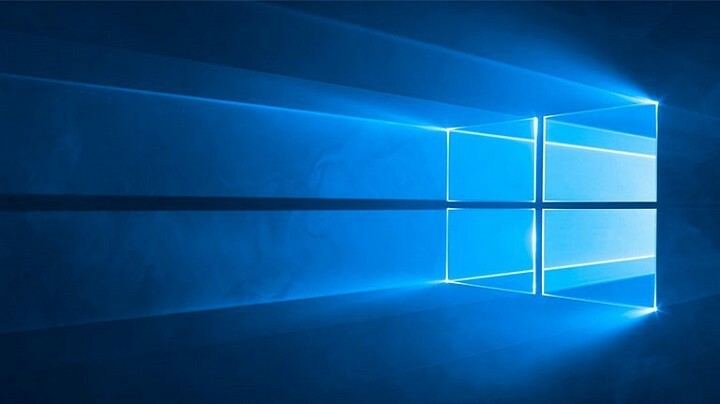
![Imposibil de accesat folderul partajat în Windows 10 [Super Ghid]](/f/c5c331a713ec3be51773a6e1d34ddf1c.jpg?width=300&height=460)